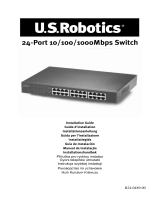Sayfa yükleniyor...

87
ADSL 4-Port Router Kurulumu
USRobotics ADSL 4-Port Router'õ satõn aldõğõnõz için teşekkür ederiz.
Güncel ürün desteği ve iletişim bilgileri için aşağõdaki Internet adresini ziyaret ediniz:
http://www.usr.com/support
NOT: Gelecekte yararlanabilmek amacõyla, seri numaranõ zõ not etmeniz
gerekir. Teknik Destek bölümünü aramanõz gerektiğinde, yardõm almak için
bu numaraya ihtiyacõnõz olacaktõr. Barkod etiketine yazõlmõş seri numarasõnõ
router'õn alt kõsmõnda ve kutu üzerinde bulabilirsiniz. Ayrõca, model
numarasõna da ihtiyacõnõz olacaktõr. Model numarasõ aşağõdadõr.
Seri numaranõzõ aşağõdaki alana yazõn.
Başlamadan Önce Gerekenler
Internet'e erişebilmek için yerel telefon şirketi veya Internet Servis Sağlayõcõdan
(ISS) ADSL ve Internet servisini aktif hale getirmeniz gerekir. Ayrõca, ISS'nõzdan
aşağõdaki bilgileri edinmeniz de gerekebilir:
• VPI/VCI değerleri
• ADSL standardõ (modülasyon)
• Kapatma Modu
• PPP bağlantõlar için kimlik doğrulama (PAP veya CHAP)
• ISS'niz tarafõndan verilmişse, kullanõcõ adõnõz ve şifreniz.
Router Kurulumu
Step 1. Mikrofiltreyi bağlayõn (verilmişse veya ISS'niz gerektiriyorsa)
Bir mikrofiltre, ses ve DSL sinyalleri arasõndaki parazitleri ortadan kaldõrõr. Bir
mikrofiltre gerekip gerekmediğine ISS'niz karar verecektir. Eğer router ile birlikte bir
mikrofiltre verilmişse, bir tane daha satõn almanõz gerekip gerekmediğini ISS'nizden
öğrenebilirsiniz.
Mikrofiltreyi takmak için, mikrofiltreye bir aygõt (telefon, faks cihazõ veya başka bir
telefon aygõtõ) takõn ve mikrofiltreyi duvardaki telefon soketine takõn. Mikrofiltrenizde
hem router hem de telefon için bir bağlantõ yoksa, ADSL router'õnõzõ telefon soketine
9107
Seri Numarasõ Model Numarasõ

88
bağlayan kabloya bir mikrofiltre takmayõn.
Step 2. Kablolarõ Bağlayõn
Router'õ bilgisayara bağlamak için birlikte gelen Ethernet kablosunu kullanõn. Bu
şemada, kurulum tamamlandõktan sonra aygõtlarõn nasõl bağlanacağõ gösterilmiştir:
Gereken bağlantõlarõ yapmak için aşağõdaki adõmlarõ izleyin:
A. Birlikte verilen gri telefon kablosunun bir ucunu, router'õn arkasõndaki (ADSL
olarak etiketlenen) gri telefon portuna bağlayõn. Kablonun diğer ucunu
duvardaki telefon soketine bağlayõn.
B. Ethernet kablosunu bağlayõn. Bu yolla dört sisteme kadar bağlantõ yapabilir
olmanõza rağmen, önce bir tanesiyle başlayõn ve ek aygõtlarõ ancak ilk kurulum
tamamlandõktan sonra bağlayõn. Ethernet kablosunun bir ucunu, router'õn
arkasõnda (1, 2, 3 ve 4 olarak etiketlenen) portlardan birine takõn. Diğer ucunu,
bilgisayarõ
nõzõn ağ arayüz kartõndaki Ethernet portuna takõn.
C. AC güç adaptörünü, router'õn arkasõndaki 9VDC soketine takõn. Sonra, AC güç
adaptörünü standart bir elektrik prizine takõn. Ön paneldeki LED'i yanmazsa,
router'õn arkasõndaki Power (Açma/Kapama) anahtarõna basõn.

89
NOT:Bu ürün, Sõnõf 2 olarak belirtilmiş ve 9V DC, 1200 mA değerlerine
sahip, UL Listesinde Onaylõ Doğrudan Takõlan Güç Ünitesinden
beslenecek şekilde tasarlanmõştõr.
Güç verildikten sonra router açõlõr. Bu işlem bir, iki dakika sürebilir.
D. LED'inin ve gösterge LED'lerinden herhangi birinin yanõp yanmadõğõnõ
kontrol edin. Yanmõyorlarsa, bu kõlavuzun ilerleyen kõsõmlarõnda yer alan sorun
giderme bölümüne başvurun.
Step 3. EasyConfigurator Kurulumu
1. USRobotics kurulum CD-ROM'unu, bilgisayarõnõzõn CD-ROM sürücüsüne
yerleştirin. Kurulum otomatik olarak başlamalõdõr. Bu işlem birkaç dakika
sürebilir.
Kurulum otomatik olarak başlamazsa, aşağõdaki şekilde manuel olarak da
başlatabilirsiniz.
Windows Vista Windows Başlat > Bilgisayar. Simgesini tõklatõn ve CD
sürücüsünü çift tõklatõn.
Windows kullanõcõlarõ: Start (Başlat) ve ardõndan Run (Çalõştõr) seçeneklerini
tõklatõn, iletişim kutusuna D:\setup.exe yazõn ve OK (Tamam) düğmesini tõklatõn.
(CD-ROM sürücünü için farklõ bir harf kullanõlõyorsa D yerine o harfi yazõn.)
Macintosh kullanõcõlarõ: CD-ROM'u açõn ve (bilgisayarõnõzdaki işletim sistemine
bağlõ olarak) MacOS X Install (MacOS X Kur) veya MacOS Classic Install
(MacOS Klasik Kur) seçeneklerinden birini çift tõklatõn.
Linux kullanõcõlarõ: CD-ROM'u açõn,\platforms\linux seçeneğini bulun ve
install.bin seçeneğini çift tõklatõn.
2. Dil tercihinizi yapõn ve OK (Tamam) düğmesini tõklatõn.
3. Windows kullanõyorsanõz, yükleyici, sisteminizin kurulum gereksinimlerini
karşõladõğõnõ doğrulamak için bir denetim testi yürütür. Denetim testi
tamamlandõğõnda, Results (Sonuçlar) ekranõnda, gereksinimleri karşõlayan
sistem bileşenlerinin yanõnda yeşil iş
aretler ve karşõlamayanlarõn yanõnda
kõrmõzõ işaretler gösterilir. Sisteminiz değerlendirmeyi geçerse, Next (İleri)
düğmesini tõklatõn. Sistem bileşenlerinizden herhangi birinin gereksinimleri
karşõlamamasõ durumunda, bunlarõ görüntülemek için View Report (Raporu
Göster) düğmesini tõklatõn.
Kur, bu aşamada EasyConfigurator programõnõ kurar.

90
Step 4. EasyConfigurator'ü kullanarak Router'õ yapõlandõrõn
1. Bu, EasyConfigurator oturum açma penceresidir:
EasyConfigurator otomatik olarak başlamazsa, aşağõdaki adõmlarõ uygulayarak
kendiniz başlatabilirsiniz.
Windows Vista kullanõcõlarõ: Start (Başlat) düğmesini tõklatõn ve All Programs
(Tüm Programlar) ve U.S. Robotics EasyConfigurator seçeneklerini seçin.
Windows kullanõcõlarõ: Start (Başlat) düğmesini tõklatõn ve sõrasõyla Programs
(Programlar) ve U.S. Robotics EasyConfigurator seçeneklerini seçin.
Macintosh ve Linux kullanõcõlarõ: Masaüstünde bulunan EasyConfigurator
simgesini çift tõklatõn.
EasyConfigurator oturum açma penceresinde kullanõcõ adõ ve şifresi sizin için
önceden girilmiştir. Log In (Oturum Aç) düğmesini tõklatõn ve kõsa bir süre
bekleyin.

91
2. Oturum açtõktan sonra şu pencere görüntülenir:
Açõlõr listelerden ülkenizi ve Internet Servis Sağlayõcõnõzõ (ISS) seçin. Ülkeniz ya
da ISS'niz listede yoksa, Other (Diğer) seçeneğini seçin ve ISS'niz tarafõndan
sağlanan ayarlarõ kendiniz girin.
Seçimlerinizi yaptõktan sonra, ISS'niz tarafõndan sağlanan kullanõcõ adõ ve şifreyi
girmeniz gerekebilir. Devam etmek için Apply (Uygula) düğmesini tõklatõn.
3. EasyConfigurator, ISS seçiminize veya kendi girdiğiniz ayarlara bağlõ olarak
router'õ yapõlandõrõr.
Bu aşamada, sistem Internet erişimi kurmaya çalõşõr. Bu işlem, aşağõdaki durum
sayfasõ görüntülenene kadar, birkaç dakika sürebilir.

92
Eğer durum, INTERNET BAĞLANTISI KURULDU şeklindeyse, Internet
bağlantõnõz başarõlõ bir biçimde kurulmuş demektir. Eğer, INTERNET
BAĞLANTISI KURULDU mesajõ gösterilmiyorsa, kurulum kõlavuzunun Sorun
Giderme bölümüne başvurun.
Artõk Internet'e bağlanabiliyor olmalõsõnõz. Aşağõdaki Internet sitesine giderek
ürününüzü kaydetmenizi ve bağlantõyõ test etmenizi öneririz:
www.usr.com/productreg
Router'õn Internet Kullanõcõ Arayüzünden erişilebilen gelişmiş özellikleri hakkõnda
daha fazla bilgi edinmek için USRobotics kurulum CD-ROM'unda Kullanõm
Kõlavuzu'na başvurun.

93
Durum LED'leri
Router'õn ön tarafõnda çeşitli LED'ler bulunur. Aşağõdaki LED koşullarõ, router'õn
kullanõm durumunu gösterir.
Yanıyor Router açık.
Kapalı Router kapalı.
Yanıyor Router Internet'e bağlıdır.
Yanıp sönüyor Router, Internet ile veri alışverişinde bulunuyor.
Kapalı
Aktif Internet bağlantısı yoktur ya da aygıt, ADSL köprü
modundadır. Köprü modu hakkında bilgi için kurulum
CD-ROM'undaki Kullanım Kılavuzuna başvurun.
Yanıyor Bir ADSL bağlantısı kurulmuştur.
Yanıp sönüyor Router, bir ADSL bağlantısı kurmaya çalışıyor.
Kapalı Bir ADSL bağlantısı yoktur.
(1-4)
Yanıyor
Router ve bilgisayar arasında, ilgili Ethernet portu üzerinden
fiziksel bir bağlantı kurulmuştur (LED'lerin üzerindeki port
numaralarını not alın).
Yanıp sönüyor
Router ve bilgisayar, bir Ethernet portu üzerinden veri
alışverişinde bulunuyor.
Kapalı
Router ve bilgisayar arasında Ethernet portu üzerinden bir
fiziksel bağlantı yoktur.
Yanıyor
Router'ın USB portuna bir yazıcı bağlıdır. Router'da yazıcı
kullanımı hakkında bilgi için USRobotics kurulum
CD-ROM'undaki Kullanım Kılavuzuna başvurun.
Yanıp sönüyor Router ve yazıcı veri alışverişinde bulunuyor.
Kapalı Router'ın USB portuna bağlı bir yazıcı yoktur.

94
Router'õn Arka Tarafõ
NOT: Router'õ sõfõrlamak için bir iğne veya ataç kullanarak Reset (Sõfõrla)
düğmesine hafifçe basõn. Router'õ sõfõrlamak istiyorsanõz, bu düğmeye 5
saniyeden daha uzun süreyle basmayõn, aksi takdirde router'õn
yapõlandõrmasõ fabrika varsayõlan değerlerine döner.
ADSL Dijital abone hattı RJ-11 servis soketi
USB Yazıcı için USB kablosunun takıldığı port.
1 - 4 Ethernet portları 1 - 4
Reset
(Sıfırla)
Router'ı sıfırlayan girintili bir düğme (aşağıdaki açıklamaya bakınız)
9VDC Birlikte verilen güç adaptöründen gelen kablonun takıldığı giriş soketi
Power
(Açma/
Kapama)
Router'ı açmak ve kapatmak için kullanılan hareketli düğme.

95
Sorun Giderme
Sorunun tespit edilmesine yardõmcõ olmak için öncelikle aşağõdaki sorun giderme
kontrol listesini kullanõn.
1. Router ile birlikte gelen AC adaptörünü kullandõğõnõzdan, bu adaptörün
router ve çalõşõr durumda bir prize bağlõ olduğundan emin olun. Power
(Açma/Kapama) düğmesinin açõk konumda olduğundan emin olun.
LED'i yanmalõdõr.
2. Telefon kablosunun duvardaki telefon soketi ve router'a bağlõ olduğundan
emin olun. DSL'i düzgün bir biçimde yapõlandõrdõysanõz, LED'i
yanmalõdõr.
3. Ethernet kablolarõnõ bilgisayarõn ağ arayüz kartõna ve router'da (1, 2, 3 veya
4 olarak etiketli) Ethernet portlarõna bağladõğõnõzdan emin olun. Router'õn
ön tarafõnda ilgili LED'i yanmalõdõr.
LED'ler hakk
õnda daha fazla bilgi için, kõlavuzun ilerleyen kõsõmlarõndaki Durum
LED'leri bölümüne başvurun.
Internet Kullanõcõ Arayüzünün açõlmasõ
Internet kullanõcõ arayüzü, router'õn yapõlandõrõlmasõ, sorunlarõn giderilmesi ve
izlenmesi için kullanacağõnõz baş araçtõr. Erişim için bu prosedürü izleyin.
1. Bir Internet tarayõcõ açõn.
2. http://192.168.1.1 sayfasõnõ açõn.
3. Bir oturum açma penceresi görüntülenecektir:
Bir kullanõcõ adõ ve şifre girip OK (Tamam) düğmesini tõklatõn. Varsayõlan
kullanõcõ adõ ve şifre admin'dir.

96
4. Internet Kullanõcõ Arayüzü bir durum sayfasõyla birlikte açõlõr.
Internet'e erişemiyorsanõz...
Bilgisayarõnõzõn Internet'e erişebilmesi için çeşitli aygõtlarõn birlikte çalõşmasõ gerekir.
Aşağõdaki çizimde bilgisayarõnõz ve USRobotics ADSL 4-Port Router arasõndaki
bağlantõlar gösterilmiştir.
A. Bilgisayarõnõz ADSL 4-Port Router'a bir kablolu bağlantõ üzerinden (bir kablo)
bağlanõr.
B. Router, Internet Servis Sağlayõcõnõza (ISS) telefon ağõ üzerinden ADSL ile
bağlanõr.
Bu sorunu çözmenin ilk adõmõ, sorunun nedenini belirlemektir. Bilgisayarõnõzõn
Internet bağlantõsõ birçok yerden kesilebilir.

97
Step 1: Bilgisayarõnõz ADSL 4-Port Router'õnõza bağlanabiliyor mu?
Router'õn adresinde bir Internet tarayõcõ açõn: http://192.168.1.1 (Eğer router'õn LAN
IP adresini değiştirdiyseniz, mutlaka yeni adresi kullanmanõz gerekir.) Router'õn
Internet Kullanõcõ Arayüzü görüntülenirse, Step 3'e geçin. Aksi takdirde, router'õn
yeniden başlatõlmasõ gerekir:
1. Arkasõndaki anahtarõ kullanarak router'õ kapatõn. Birkaç saniye bekleyin ve
tekrar açõn.
2. Router yeniden başlayana kadar bir, iki dakika bekleyin.
Ardõndan, Ethernet kablosunun bir ucunun bilgisayarõnõzõn LAN portuna ve diğer
ucunun router'õn Ethernet portlarõndan birine bağlõ olduğundan emin olun. Ayrõca,
ilgili LED'in yandõğõndan da emin olun.
Eğer bilgisayarõnõzda statik IP adresi kullanõlõyorsa, ya bilgisayarõnõzõ dinamik IP
adresi kullanacak şekilde tekrar yapõlandõ rõn ya da statik IP adresinin ADSL Router
ile aynõ ağda olduğundan emin olun. (Buna göre, IP adresinin formatõ 192.168.1.x
olup, burada x, 2 ve 254 arasõnda bir sayõ olabilir.)
Artõk, lütfen bilgisayarõnõzõ yeniden başlatõn. Bilgisayarõnõz router'a bağlanmayõ
deneyecektir. Devam etmek için Step 2'ye geçin.
Step 2: ADSL 4-Port Router yanõt veriyor mu?
Router'õn adresinde bir Internet tarayõcõ açõn: http://192.168.1.1 Router Internet
Kullanõcõ Arayüzü görüntülenirse, lütfen Step 3'e geçin.
Eğer router'õn Internet Kullanõcõ Arayüzü görüntülenmiyorsa, router'õn varsayõlan
fabrika ayarlarõna sõfõrlanmasõ gerekebilir. (Router'õn bütün kişisel ayarlarõnõ
kaybedeceğinizi ve ilk kez kuruyormuş gibi bütün ayarlarõ yeniden yapmanõz
gerekeceğini lütfen göz önüne alõn. Eğer ayarlarõn yedeğini aldõysanõz, bu ayarlara
geri dönebilirsiniz. Daha fazla bilgi için lütfen USRobotics kurulum CD-ROM'undaki
Kullanõm Kõlavuzuna başvurun.)
Windows kullanıcıları: Birlikte gelen yardımcı programı kullanarak
bağlantılarınızı otomatik olarak kontrol edebilirsiniz.
1. Windows Explorer'ı kullanarak USRobotics kurulum CD-ROM'unda
Troubleshooting (Sorun Giderme) klasörüne gelin (örneğin,
D:\Troubleshooting, burada CD-ROM sürücünüz D: harfiyle
gösterilmiştir).
2. Troubleshoot_Connection (Bağlantıda Sorun Gider) üzerini çift tıklatın.
Bu yardõmcõ program bağlantõlarõnõzõ kontrol eder ve bir sorun varsa, bunun
yerini gösterir.

98
1. Ataç ya da iğne gibi ince bir cisimle router'õn arkasõndaki Reset (Sõfõrla)
düğmesine en az beş saniye süreyle basõn.
2. Router yeniden başlayana kadar yaklaşõk bir, iki dakika bekleyin.
3. Router'a bağlanmasõ için lütfen bilgisayarõnõzõ yeniden başlatõn.
4. Router'õn http://192.168.1.1 olan Internet adresine erişmeye çalõşõn.
Eğer router'õn Internet Kullanõcõ Arayüzü hala görüntülenemiyorsa, router bozuk
olabilir. Lütfen USRobotics Müşteri Destek departmanõna başvurun. Bu belgenin
ilerleyen sayfalarõnda yer alan iletişim bilgilerine bakõn.
Router Internet Kullanõcõ Arayüzü görüntülenirse, devam etmek için Step 3'e geçin.
Step 3: ADSL 4-Port Router Internet'e bağlanabiliyor mu?
Eğer bilgisayarõnõz ve router arasõnda bir bağlantõ varsa, büyük router'õnõz Internet'e
bağlõ değildir.
1. Internet tarayõcõnõzõ kapatõn ve EasyConfigurator'ü çalõştõrõn.
Windows Vista kullanõcõlarõ: Start (Başlat) düğmesini tõklatõn ve All Programs
(Tüm Programlar) ve U.S. Robotics EasyConfigurator seçeneklerini seçin.
Windows kullanõcõlarõ: Start (Başlat) düğmesine basõn ve sõrasõyla Programs
(Programlar) ve U.S. Robotics EasyConfigurator seçeneklerini seçin.
Macintosh ve Linux kullanõcõlarõ: Masaüstünde bulunan EasyConfigurator
simgesini çift tõklatõn.
2. Sayfanõn en üzerindeki Status (Durum) seçeneğini tõklatõn ve Status (Durum)
alanõndaki değeri kontrol edin.
Internet'e bağlõ bir router'õn örnek görüntüsü:
Internet'e bağlõ olmayan bir router'õn örnek görüntüsü:
Eğer durum CONNECTED (BAĞLI) veya CONNECTED TO THE INTERNET
(INTERNET BAĞLANTISI KURULDU) şeklinde olmasõna rağmen hala Internet
bağlantõnõz yoksa, lütfen yardõm için ISS'nize danõşõn.
Aksi takdirde, ADSL bağlantõnõzõ yapõ landõrmanõz gerekir. Lütfen
EasyConfigurator penceresinin üst kõsmõndaki Configuration (Yapõlandõrma)
seçeneğini tõklatõn ve ADSL bağlantõsõ
nõn yapõlandõrõlmasõ hakkõnda bu
kõlavuzun önceki sayfalarõnda verilen talimatlara başvuru (bkz. Step 4.
EasyConfigurator'ü kullanarak Router'õ yapõlandõrõn).

99
Ek Bilgiler
Yasal ve garantiyle ilgili bilgiler için bkz. Kullanõm Kõlavuzu USRobotics Kurulum
CD-ROM’unda.
Çalõşma ve konfigürasyon hakkõnda bilgiler için, bkz. Kullanõm Kõlavuzu
USRobotics Kurulum CD-ROM’unda. Kullanõm Kõlavuzu, ADSL 4-Port Router
cihazõnõzõn kullanõmõ ve konfigürasyonu hakkõnda ayrõntõlõ bilgiler içerir.
Daha geniş sorun giderme ve ek bilgiler için:
1. Bkz. Kullanõm Kõlavuzu USRobotics Kurulum CD-ROM’unda.
2. USRobotics Web sitesinin Destek bölümüne gidin:
www.usr.com/support/
Müşterilerin en yaygõn karşõlaştõğõ sorunlarõn çoğu, ADSL 4-Port Router
cihazõnõzõn SSS ve Sorun Giderme Internet sayfalarõnda açõklanmõştõr.
Destek sayfalarõnda ayrõca en yeni bellenim ve belge güncellemeleri de yer
almaktadõr.
3. Teknik destek ile ilgili sorularõnõzõ göndermek için online form kullanõ n ya da
USRobotics müşteri hizmetleri ile temas kurun.
4. Bu kõlavuzun son sayfasõndaki Destek iletişim bilgilerine bakõn.
1/120